لا يمكن إجراء جميع الاتصالات عبر البريد الإلكتروني أو الرسائل النصية. تحتاج العديد من الأنشطة التجارية إليك أن ترسل إليها بالفاكس معلومات مادية المستندات التي تحتوي على التوقيعات أو معلومات شخصية.
لسوء الحظ، من النادر هذه الأيام أن يمتلك الشخص العادي جهاز فاكس متصلاً في منزله. ولحسن الحظ، يمكنك استخدام تطبيق بسيط لإرسال فاكس من هاتفك الذكي.
كيفية إرسال فاكس من iPhone أو Android
إذا كنت تتساءل عن كيفية إرسال فاكس من iPhone أو Android، فيمكن لهذه التطبيقات تحويل جهازك المحمول إلى جهاز فاكس محمول. يمكنك إرسال فاكس، واستخدام صفحة الغلاف بشكل اختياري، وفي بعض الحالات، استلام فاكس أيضًا.
ناسخ الفاكس: إرسال واستقبال الفاكسات
Fax Burner هو تطبيق خالٍ من الإعلانات يسمح لك بإرسال واستقبال رسائل الفاكس. ستتلقى رقم فاكس مجانيًا يمكنك استخدامه طوال اليوم. إذا كنت تريد الاحتفاظ به، فانقر على الاحتفاظ بهذا الرقم، ويمكنك الدفع مقابل الاحتفاظ برقمك لمدة عام.
إرسال فاكس باستخدام ناسخ الفاكس
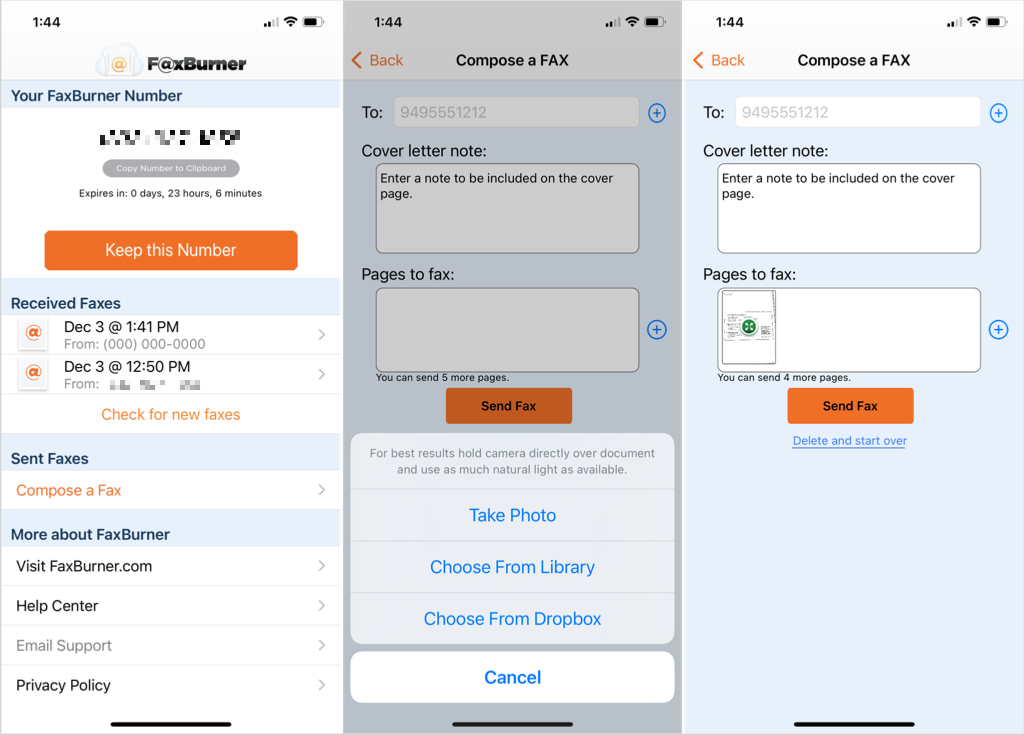
إذا أرسل إليك شخص ما فاكسًا، فسترى ذلك في قسم الفاكسات المستلمة في التطبيق. يمكنك بعد ذلك حفظ المستند الذي تتلقاه عن طريق إرساله عبر البريد الإلكتروني، أو تحميله على Dropbox، أو إرساله كرسالة فاكس صادرة، أو طباعته.
يتوفر برنامج Fax Burner مجانًا على أجهزة ايفون وiPad وذكري المظهر مع إمكانية الشراء داخل التطبيق لخدمة الفاكس السنوية.
FAX.PLUS: أرسل الفاكسات بسرعة
امسح مستندك ضوئيًا أو أرفقه وأرسله بالفاكس بسهولة باستخدام FAX.PLUS. يمكنك أيضًا الترقية للحصول على رقم الفاكس الخاص بك والذي يبدأ برمز المنطقة أو البادئة المجانية إذا كنت تخطط لتلقي الفاكسات.
إرسال فاكس باستخدام FAX.PLUS
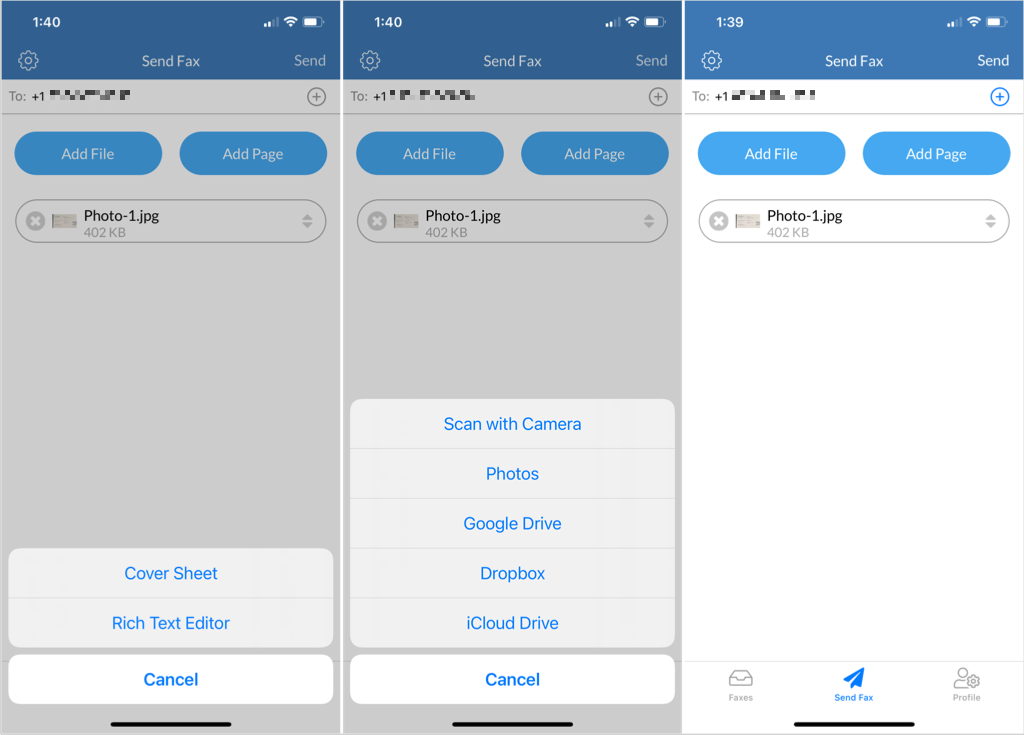
تحقق من حالة الفاكس الخاص بك باستخدام علامة التبويب "البريد الصادر" في الجزء العلوي، ثم انظر إلى العناصر الخاصة بك في القسم "المرسل". لديك أيضًا خيارات للتوقيع ، ومشاركة، وإعادة توجيه، وإعادة إرسال الفاكسات.
FAX.PLUS متاح مجانًا على أجهزة ايفون وiPad وذكري المظهر. تختلف عمليات الشراء داخل التطبيق للاشتراكات المدفوعة حسب نوع الخطة التي تحتاجها.
فاكس صغير: قم بمسح رقم الفاكس ضوئيًا وإدراجه
يُعتبر Tiny Fax، المُسمى على اسم جهاز الفاكس الصغير الموجود في جيبك، تطبيقًا رائعًا آخر للهاتف المحمول لإرسال رسائل الفاكس. أكمل صفحة الغلاف مباشرة في التطبيق، ثم أرفق مستندك.
إرسال فاكس باستخدام Tiny Fax
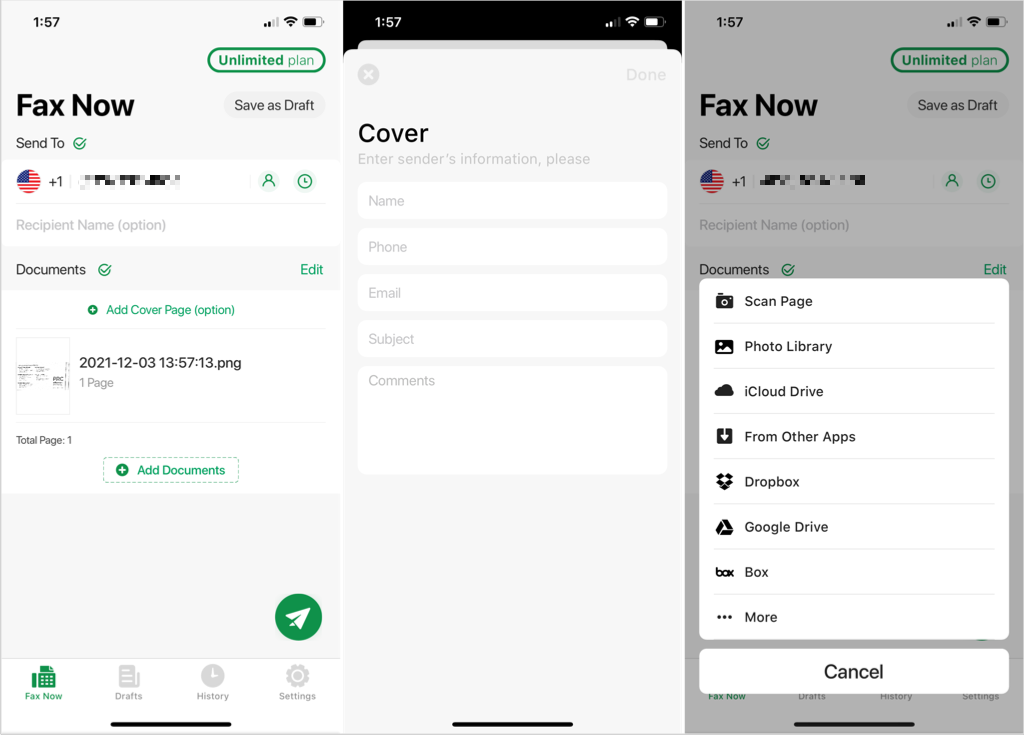
باستخدام Tiny Fax، يمكنك إنشاء رسالة الفاكس الخاصة بك ثم حفظها كمسودة لإرسالها لاحقًا. يمكنك أيضًا عرض سجلك وتلقي إشعارات الدفع أو البريد الإلكتروني.
يمكن تنزيل Tiny Fax مجانًا على أجهزة ايفون وiPad وذكري المظهر. لإرسال فاكس، يمكنك مراجعة خطط الاشتراك المدفوعة الأسبوعية والشهرية والسنوية.
Genius Fax: ادفع حسب استخدامك أو اشترك
إذا كنت مهتمًا بتطبيق فاكس الدفع أولاً بأول، فاطلع على Genius Fax. يمكنك شراء أرصدة لعدد الصفحات التي تريد إرسالها والحصول على خصم عند الشراء بالجملة.
إرسال فاكس باستخدام Genius Fax
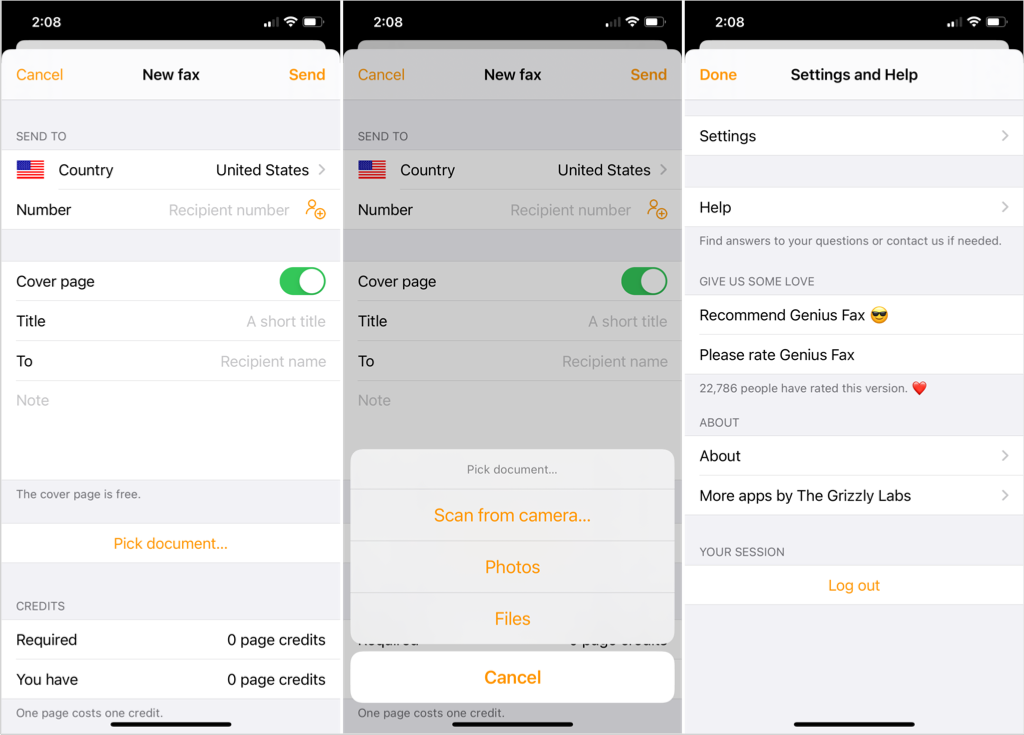
يعد Genius Fax خيارًا جيدًا إذا كنت لا تخطط لإرسال رسائل فاكس يوميًا لأنه يمكنك ببساطة شراء الاعتمادات عندما تحتاج إليها. يقدم التطبيق أيضًا اشتراكات مدفوعة، لذا يمكنك اختيار هذا الخيار إذا قررت إرسال المزيد من رسائل الفاكس لاحقًا.
يتوفر Genius Fax مجانًا على ايفون وiPad وذكري المظهر مع عمليات شراء داخل التطبيق للحصول على أرصدة الفاكس وخطط الاشتراك.
ملف الفاكس: الدفع الفوري
هناك تطبيق آخر يمكنك تجربته إذا كنت ترغب في استخدام أرصدة الفاكس كما هو الحال مع Genius Fax وهو FaxFile. لا يمكنك فقط شراء الاعتمادات لإرسال رسائل الفاكس، ولكن يمكنك معرفة عدد الاعتمادات التي تحتاجها لكل صفحة، لكل بلد.
إرسال فاكس باستخدام ملف الفاكس
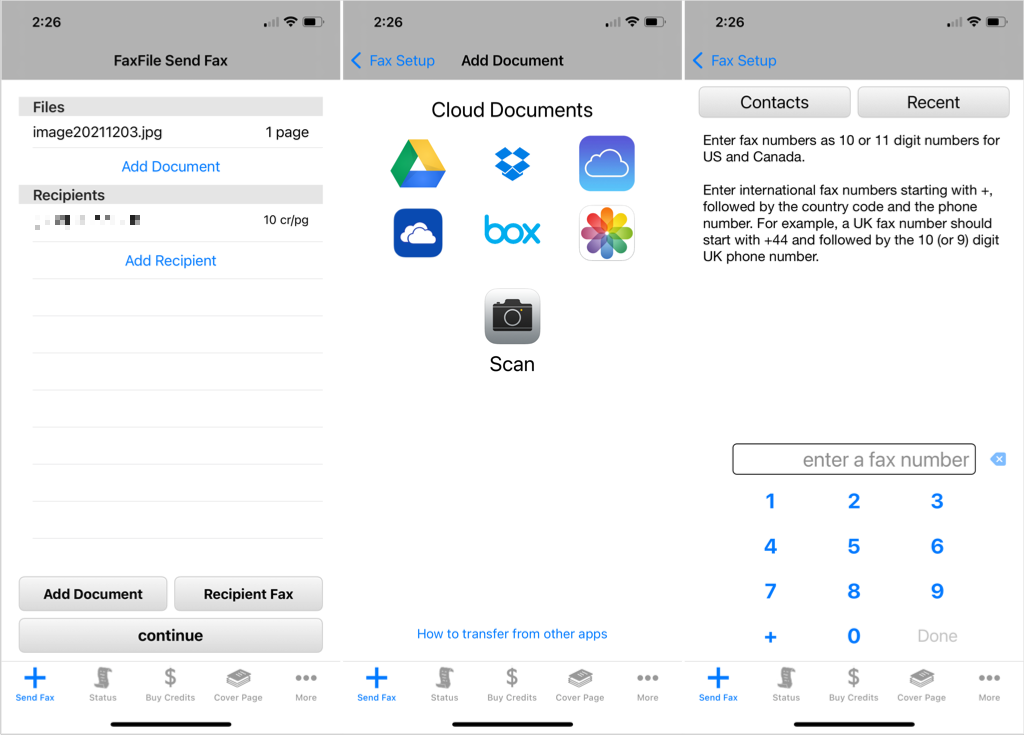
انتقل إلى علامة التبويب "الحالة" للتحقق من الفاكس الخاص بك، أو علامة التبويب "شراء الاعتمادات" لشراء أرصدة الفاكس، أو علامة التبويب "المزيد" لإعدادات التطبيق، والأسئلة الشائعة، وأسعار الفاكس، والمزيد.
يتوفر FaxFile مجانًا على أجهزة ايفون وiPad وذكري المظهر مع عمليات شراء داخل التطبيق للحصول على أرصدة الفاكس.
iFax: احصل على ميزات إضافية
إذا كنت تبحث عن تطبيق فاكس يقدم بعض الإضافات مثل قوالب صفحة الغلاف وإمكانية تحميل شعار، فإن iFax هو التطبيق المثالي بالنسبة لك.
إرسال فاكس باستخدام iFax
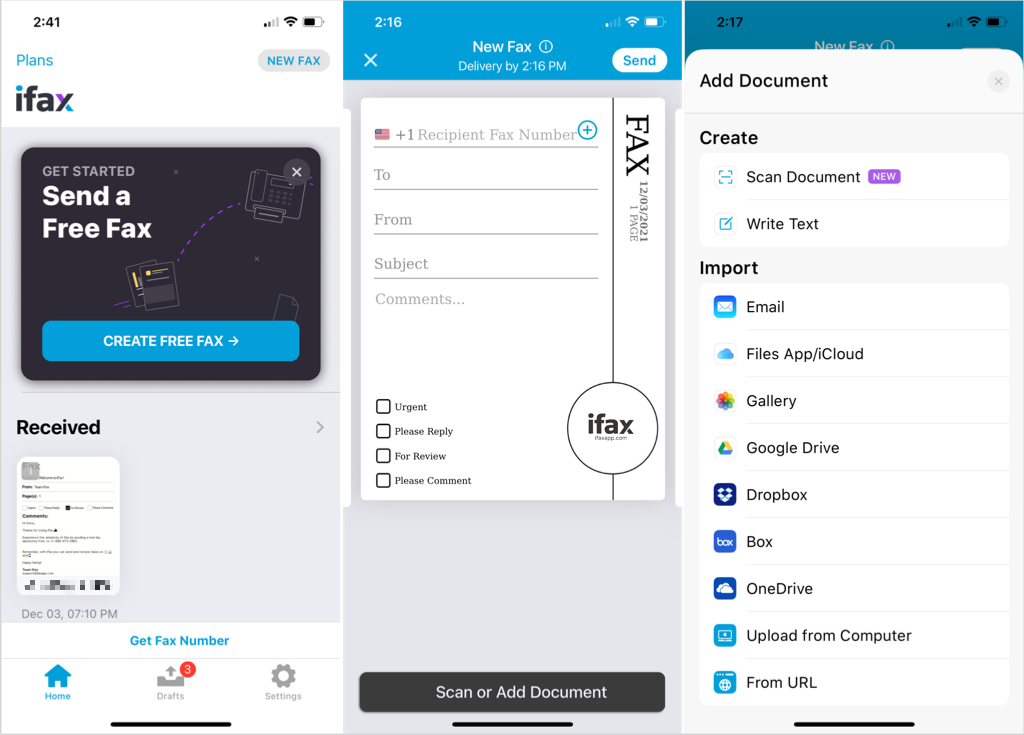
باستخدام iFax، يمكنك اختيار قالب افتراضي لصفحة الغلاف، وإضافة شعار، وحفظ مسودات الفاكس لوقت لاحق، واستخدام رمز مرور للحفاظ على أمان رسائل الفاكس.
يتوفر iFax مجانًا على أجهزة ايفون وiPad وذكري المظهر. ويمكنك بعد ذلك مراجعة خطط الاشتراك المتنوعة والاستمتاع بفترة تجريبية مجانية مدتها سبعة أيام لتجربتها قبل الشراء.
تجعل هذه التطبيقات إرسال الفاكس من جهاز iPhone أو Android أمرًا سهلاً. تذكر، إذا كنت تريد إرسال فاكس عبر البريد الإلكتروني ، فهذا دائمًا خيار متاح أيضًا!
.